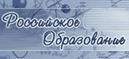Министерство просвещения Российской Федерации
Приёмная ректора: (8422) 44-30-66 , приёмная комиссия: (8422) 44-10-08
-
Сведения об образовательной организации
- Сведения об образовательной организации
- Ученый совет
- Ректорат
- Проектный офис
- Факультеты
- Учебно-методический совет
- Учебное управление
- Учебные корпуса
- История
- Лицей ФГБОУ ВО «УлГПУ им. И.Н. Ульянова»
- Университетские субботы
- Новости
- Практики
- Объявления
- Календарь мероприятий
- Преподаватели и сотрудники
- Распределённый лицей профильных классов психолого-педагогической направленности
- Профсоюзная организация работников
- Руководители магистерских программ
- Именные аудитории
- Карта сайта
- Сотрудникам
- Контакты
- Технопарк универсальных педагогических компетенций
- Педагогический технопарк «Кванториум»
- Зимний сад
- 2023 Год педагога и наставника
- Колледж УлГПУ
- Абитуриенту
- Галерея дней открытых дверей УлГПУ
- Форма обратной связи для абитуриента
- Часто задаваемые вопросы
- Приемная комиссия
- Целевое обучение
- Специальности и направления
- Порядок оказания платных образовательных услуг, стоимость обучения и образец договора
- Итоги приёмных кампаний
- Лицензия на право ведения образовательной деятельности
- Свидетельство о государственной аккредитации
- Общежитие
- Списки зачисленных
- Собрание с поступившими абитуриентами
- Конкурсные списки
- Списки подавших заявления
- Результаты вступительных испытаний
- Расписание консультаций и вступительных испытаний
- Тест абитуриенту
- Аспирантура
- Бакалавриат
- Специалитет
- Магистратура
- Среднее профессиональное образование
- Календарь приемной комиссии
- Прием студентов, принимаемых из зарубежных образовательных организаций
- Информация для поступающих участников СВО на территориях Украины, Донецкой Народной Республики, Луганской Народной Республики, Запорожской области и Херсонской области и их детей
- Студентам
- Студенческий совет
- Социально-воспитательная работа
- Меры поддержки для студенческих семей
- Студенческая профсоюзная организация
- Студенческое общежитие
- Медицинское обслуживание студентов
- Студенческие общественные объединения
- Творчество студентов
- Cтуденческий спортивный клуб
- Специальности и направления
- Расписание занятий
- Расписание государственной итоговой аттестации
- Профилактика ВИЧ-инфекции
- Олимпиады для студентов
- Образовательный интенсив
- Стоимость обучения
- Центр тестирования ГТО
- Студенческий бизнес-клуб
- Стань стипендиатом России
- Оплата обучения онлайн
- Информационная система вуза
- Часто задаваемые вопросы
- Наука
- Новости науки УлГПУ
- Научные подразделения
- Управление научно-исследовательской и инновационной деятельности
- Аспирантура и докторантура
- Научно-исследовательская работа студентов
- Совет молодых учёных УлГПУ
- Экспортный контроль
- Документы
- Интеллектуальная собственность
- Научные журналы
- Конференции
- Кафедра Юнеско
- Управление научной коммуникации и издательской деятельности
- Проект Crossref
- НОЦ "У-Знайки"
- Национальные проекты России
- Диссертационный совет
- Международная деятельность
- Центр международного образования
- Новости международного сотрудничества
- Иностранным абитуриентам
- Иностранным обучающимся
- Международное партнерство
- Визы, регистрация, страхование
- Гранты, конкурсы, стипендии
- Подготовительное отделение для иностранных граждан
- Въезд в Россию для иностранцев и меры профилактики COVID-19 в университете
- Международная молодёжная Олимпиада «Volga Universe»
- Медицинское освидетельствование, дактилоскопия и фотографирование
- Центры открытого образования на русском языке и обучения русскому языку в странах
- Центр консультативной помощи родителям
- Профилактика коронавируса
- Совет ректоров вузов Ульяновской области
- Антитеррористическая деятельность
- Антикоррупционная деятельность
- Административный регламент Министерства внутренних дел
- Информационная безопасность
- Государственные услуги в электронном виде
- Музеи УлГПУ
- К 90-летию УлГПУ им. И.Н. Ульянова
- К 80-летнему юбилею победы в Великой Отечественной войне 1941-1945
- Всероссийские олимпиады
- Бассейн УлГПУ
- Ресурсный центр "Ариадна"
- Центр тьютерского сопровождения
- Юридическая клиника
- Пресс-центр
- Интернет-приемная
- Опрос граждан о качестве предоставления образовательных услуг
- Кибербезопасность
- Центр открытого образования на русском языке
- Центр непрерывного повышения профессионального мастерства педагогических работников
- Актуальная информация о работе банковского сектора
- Видеолекции
- Владимир Александрович Клаус
- Обучающий видеоконтент в сфере креативных индустрий
- Выпускники университета
- Международная выставка-форум "Россия"
- Налоговые уведомления на ГОСУСЛУГАХ
Главный корпус
Пн-Пт, c 8:30 до 17:00. Сб с 8:30 до 14:00(8422) 44-16-19
Корпус №1(8422) 44-19-08
Корпус №2(8422) 43-59-74
Корпус №3(8422) 32-47-87
Корпус №4- Главная
- ›
- Университет и общество
- ›
- Горячая линия COVID-19 Дистанционное обучение
- ›
- Организация дистанционного обучения
Организация дистанционного обучения
Восстановление доступа для личного кабинета студента и преподавателя в ЭИОС университета edu.ulspu.ru
Необходимо обратиться с электронным запросом для восстановления в отдел информационных технологий и обслуживания оргтехники (далее ИТ и ОО) по email: [email protected] с указанием полностью ФИО, должности и кафедры для преподавателей.
Студенты восстанавливают свои логины и пароли через деканат. Если деканат не располагает необходимой информацией, то специалист деканата обращается в отдел ИТ и ОО по электронной почте.Система ДО
Для регистрации в системе дистанционного обучения вуза необходимо написать на почту деканата следующие данные: группа, ФИО и email.
Для получения роли преподавателя в системе, каждая кафедра должна прислать в отдел ИТ и ОО список с указанием ФИО и электронной почты, с которой зарегистрировался преподаватель.
Для восстановления пароля своей учётной записи необходимо воспользоваться формой на станице http://do.ulspu.ru/login/forgot_password.php
Документация по Moodle: https://www.ispring.ru/elearning-insights/moodle/create-lecture https://rumoodler.com/
Google Класс
Google Класс сегодня — бесплатный, мощный и динамично развивающийся инструмент для поддержки уроков, внеурочной деятельности и дополнительного образования. Вместе с возможностями документов Google этот инструмент действительно может облегчить работу учителей самых разных предметов. О тонкостях педагогической работы в Google Класс, возможностях и ограничениях — эти вебинары. Адрес сервиса: https://classroom.google.com/
- Google Classroom —инструмент для эффективного обучения https://youtu.be/dJTDNQgYrCQ
- Google Класс для педагога: tips & tricks https://youtu.be/ATcFxIwXUH8
- Вебинар «Google Classroom – простой способ организовать дистанционное обучение» https://www.youtube.com/watch?v=VGMUUonUTas&app=desktop
- Обзор возможностей платформы Google Classroom https://youtu.be/Ym6Y4MYPEy0
Список сервисов для проведения занятий online в режиме вебинаров (синхронное взаимодействие):
Zoom — сервис для проведения видеоконференций, вебинаров, учебных занятий.
https://zoom.us/
Организовать встречу может любой, создавший учетную запись. Бесплатная учетная запись позволяет проводить видеоконференцию длительностью 40 (СОРОК) минут. Поэтому, если мы проводим 2-х часовую лекцию, то рекомендуется прерывать сеанс связи после первых 40 минут и делать перерыв на 5-10 минут. Затем продолжить 2-ую часть лекции.
Стоимость платного тарифа c неограниченной продолжительностью конференций всех размеров и с количеством участников до 100 человек – $14.99 в месяц. Есть тарифные планы и с другими условиями (бизнес, предприятия), но стоимость у них намного выше, и оплатить один месяц не удается, просят сразу оплатить за год.
Вебинары:
1. Обучение работе в Zoom
https://www.youtube.com/watch?v=8Omxri3PmvA
2. Как пользоваться ZOOM для организации конференц-связи
https://www.youtube.com/watch?v=z1tMXpBeuNM
https://www.youtube.com/watch?v=UKdzO4k2Qso
3. Zoom. Как работать с этой программой
https://www.youtube.com/watch?v=e_YQ0y_o4Sk
4. Как вести уроки в программе Zoom
https://www.youtube.com/watch?v=mpDItmFpl_M
5. Как проводить вебинар на ZOOM
https://www.youtube.com/watch?v=vfR4a-w96ks
6. Материалы по платформе
https://skyteach.ru/2019/01/14/zoom-platforma-dlya-provedeniya-onlajn-zanyatij/
UPD: во время карантина сервис позволяет проводить бесплатные конференции длительностью более 40 минут;
удобно показывать студентам экран и вести с ними диалог;
можно делать запись трансляции (или её части) и затем отправлять ссылку тем, кто не успел на трансляцию;
можно делать расписание трансляций с напоминаниями;
удобно отправлять студентам ссылку-приглашение.
7. Видеоинструкция по работе в системе Zoom (автор доцент Фёдорова Екатерина Александровна)
Для получения обратной связи со стороны студентов необходимо перед началом лекции (вебинара, конференции) попросить студентов установить приложение ZOOM (ссылка https://zoom.us/) на компьютер или смартфоне и договориться о времени начала конференции и способе получения ссылки (почта, соцсети, мессенджеры). Начав конференцию, нажимаем кнопку "Пригласить участников", затем "Скопировать приглашение" и отправляем его слушателям удобным способом. Как показала практика, оперативнее всего получается привлечь студентов через соцсеть "В Контакте".
Онлайн курс по организации ДО https://classroom.google.com/c/NTQyMTQxNTI0ODla
Skyeng
Цифровая образовательная среда Skyes University для преподавания английского языка.
Презентация среды
План-график проведения вебинаров по организации дистанционного обучения для вузов в среде Skyeng.
Любые вопросы о платформе присылайте сразу на почту [email protected]
Преподаватель должен сам отправлять ссылку на видеоконференцию/вебинар/трансляцию студентам. В расписании у студентов будет отображено данное занятие как «Дистанционное обучение. Синхронное».
Для эффективной организации образовательного процесса с применением электронного обучения, дистанционных образовательных технологий Министерством науки и высшего образования РФ сформирован перечень онлайн-курсов, реализуемых на безвозмездной основе.
Образовательная организация самостоятельно принимает решение об использовании онлайн-курсов, исходя из возможности организовать его качество изучения студентами.